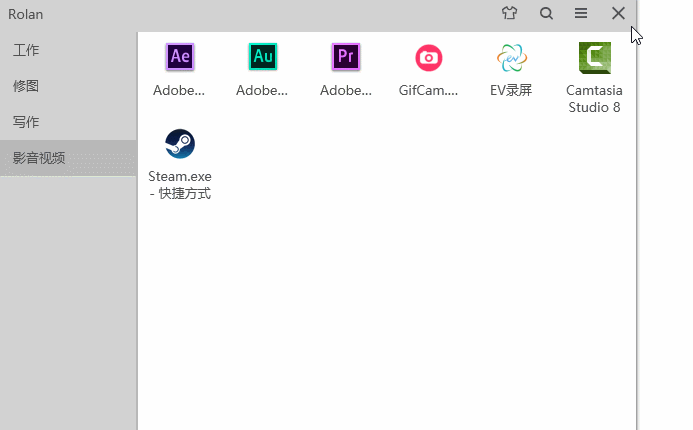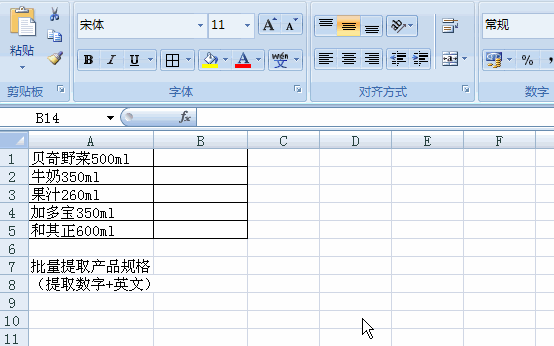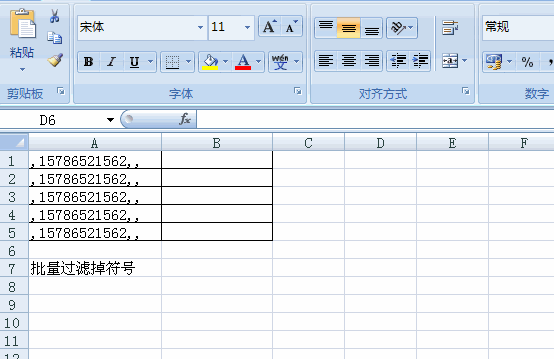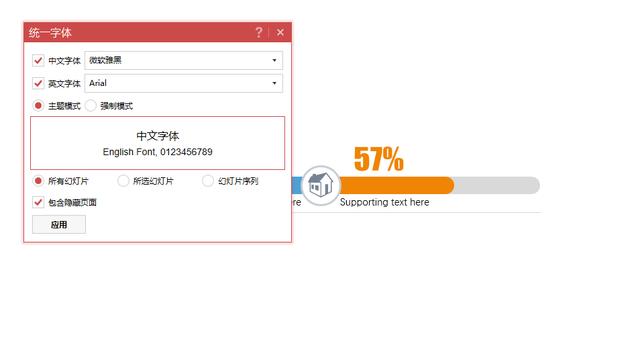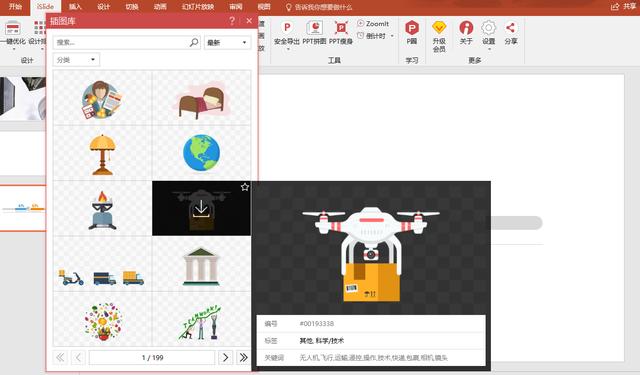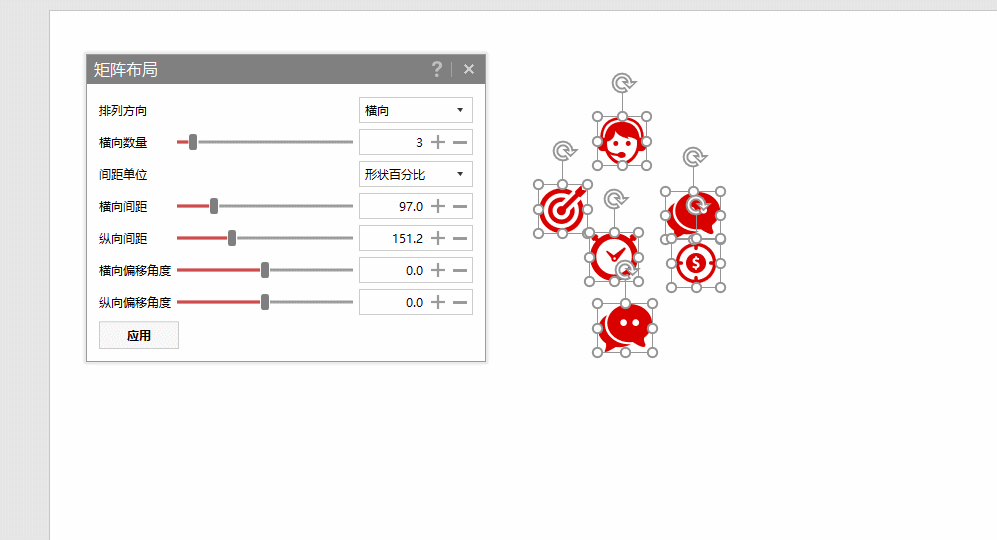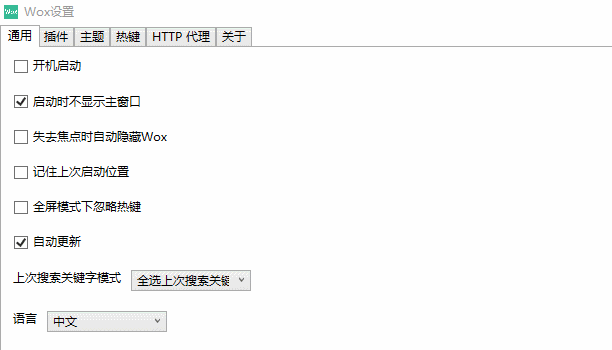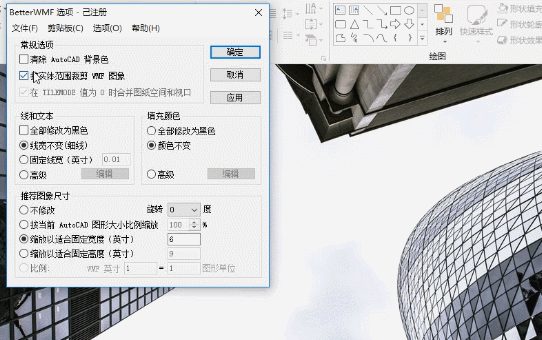你好,这里是BIMBOX。
之前我们给大家推送过两期提高工作效率的小工具,大家很喜欢,今天,BIMBOX就再来给你推荐几款我们从上千个软件中筛选出来的、用上就回不去的小工具。和以前一样,我们会在文章最后把推荐的软件打包送给你。
Rolan——从此你再不用回到桌面
Rolan是一款无需安装的轻量启动器。运行软件后,先点击右上角的三条横线,进入设置。
你可以在「主题」选项卡选择自己喜欢的颜色和透明度,在「常规」选项卡下勾选开机启动,在「热键」选项卡下设置激活快捷键,注意不要和其他软件的快捷键冲突。
好啦,简单的设置之后,我们来看看软件的主界面。
左半边是分组模块,按用途来区分需要启动的软件。你可以点击右键,新建一个分组,把经常使用的软件快捷方式拖进右边的区域就可以啦。
你也可以在右边的区域点击鼠标右键,新建一个自定义项目。可以定义成软件的快捷方式,也可以定义一个网址。在系统项目里,还可以添加关机重启、控制面板、计算器等常用功能。
这些设置都搞定之后,就可以享受Rolan给你带来的便捷啦,在任何程序下,按下启动快捷键,找到相应的分组,点击启动软件,一气呵成。对于工作中需要用到大量不同软件的人,简直不要太方便。
多说一句,如果你使用的是新版的windows 10,就完全可以不使用它,win10的开始菜单就可以比较好的替代Rolan了。
方方格子——超好用的Excel插件
如果你经常使用Excel表格,不管是做哪方面的工作,方方格子都一定能帮助到你,这款国产的Excel良心插件能在不同场景下大幅度提高效率。
安装软件之后,运行Excel,会看到上方多出两个选项卡,方方格子,和DIY工具箱,里面藏着很多好用的功能,咱们随便挑几个来说说。
批量提取和过滤功能:
可以在一堆中英文、数字、符号混合的单元里,快速提取出你想要的内容。你可以勾选数字和英文,执行提取操作,就会把所有单元格中的数字和英文筛选出来。
相反,如果你执行的是过滤命令,就会把勾选的内容批量清除掉。
批量插入文本功能:
想在多个单元格里插入特定的文本,你不需要一个一个手动输入,只需要框选这些单元格,选择插入文本和插入的位置,输入文本,就可以一次性给多个单元格插入文本了。
批量加减乘除功能:
选中多个单元格,让每个格子里的数字都加上、减去、乘以或除以你输入的数字,这个功能在做数据调(zuo)整(jia)的时候特别好用。
根据指定条件设置颜色:
选中多个单元格,给定一个条件,比如数值在某个范围,或者包含某个字符串,就可以自动给符合这个条件的格子上色。
聚光灯功能:
输入大量数字的时候,很容易看错行或者看错列,打开聚光灯按钮,设置一个颜色,就可以把你选择的单元格所在的行和列都高亮显示,防止出错。
除了上面这些,方方格子还提供了几十个非常好用的小工具,咱们就不在这一一列举了,你可以在软件里点击查看帮助,跳转到它的官网,有每一个功能的动画教程。如果你经常使用Excel,强烈推荐你花点时间去看一看。
islide——造就PPT高手的插件
说完Excel插件,咱们再来说说Islide这款PPT插件,同样有很多好用的功能,可以帮你快速做出一份漂亮的PPT来。
咱们还是挑几个比较重要的功能来和你说。
图示库:
查看Islide在线提供的各种图示,可以按照不同的分类进行查找,按照展示内容的数量进行筛选,快速找到你想要的样式,一键下载并插入到PPT。
色彩库:
不知道PPT该怎么配色?点击色彩库,按照不同的色相、行业、色系进行选择,一键应用,强迫症专用。
智能图表:
嫌PPT自带的图表太丑,可以点击智能图表库,按照不同的形状、不同的数量进行筛选,然后一键在本地生成漂亮的图表。
一键优化:
在制作PPT的过程中,可以把注意力完全放在内容上,整个PPT做完,点击一键优化,统一字体,统一颜色,统一段落格式,再也不用一个一个的调了。
在线图标、图片、插图:
PPT里需要的扁平化矢量图标、漂亮的配图和插图,都不需要再去搜索了,选择分类,搜索关键词,一键下载,PPT素材获取就这么简单。
快速排版:
一页PPT里放了很多的元素,一个个对齐,等间距布置,都要花费很大的工作量,设计排版功能可以让你按照矩形布局或者环形布局快速给这些元素定位。
如果你只选择一个元素,就按照一定的间距形状对它进行复制阵列。如果选择多个元素,则是按照设定的规则进行快速对齐排版。
此外,Islide还有动画设计、PPT瘦身、PPT加密、在线学习等功能,免费版就可以享受大部分服务,如果想使用更多的在线素材,也可以付费升级成会员。
Seer——空格键快速预览
苹果Macbook有一个很好用的功能,就是在你正式打开一个文件之前,先快速的预览一下,Windows用户则可以通过安装Seer来享受到这个便捷的功能。
它的设置非常简单,安装Seer后,在右下角找到它,把语言设置成中文,设置开机启动,勾选「双击窗口打开文件」,在「类型」选项卡下,找到「多媒体」这一栏,勾选Show Time Indication,就是预览视频的时候显示进度条。
这几项设置好,你就完成了全部的准备工作,可以随时享受便利了。
Seer支持几乎所有的文本、图片、音频、视频、PDF文件,也可以直接预览文件夹里的内容和压缩包里的内容,还可以通过安装插件支持Office和DWG格式(不过预览这两种格式就比较慢)。
当你在海量的文件中寻找需要的东西时,只需要选中一个文件或文件夹,敲一下空格键,就会弹出预览画面,视频和音频还有进度条可以拖拽,如果不是你要的文件,不需要关闭预览,只要点击其他文件,或者按键盘上的上下左右切换文件,就能没有延迟的连续看预览。
只要在预览窗口上双击鼠标,就可以打开这个文件。再次按下空格,就能关闭预览。
在一群文件里找到自己想要的那一个,Seer一定是你的好帮手。
Wox——随叫随到的效率大杀器
之前我们给大家推荐过全盘快速搜索工具,Everything,今天要推荐的Wox,和Everything是一对好伙伴。
Wox不需要安装,双击运行,在屏幕右下角找到Wox,右键设置,勾选「开机启动」、「失去焦点时自动隐藏Wox」,让它躺在后台就可以了。
它最基础的功能就是快速启动器,无论你在什么软件下,都可以直接用快捷键alt+空格呼出Wox,输入要启动的程序名称,就可以运行程序,支持拼音模糊查找。
你可以把Wox当成计算器使用,alt+空格呼出Wox,直接输入算式,就能得到结果。
如果电脑上装着everything,Wox就更好用了,它会直接把everything调用成插件,你可以不运行everything,直接在Wox里进行快速的全盘文件查找,非常方便。
当然,如果只有这几个功能,Wox也就不能称之为杀器了。
调出Wox的主界面,在插件这一栏中,你可以通过安装插件,来实现更多的功能。安装后,只需要在Wox窗口下敲击几个关键字母就能激活这些功能。
比如,你可以安装搜索引擎插件,然后敲下「bd+空格」 加上想搜索的内容,激活百度搜索引擎直接搜索。
你还可以安装有道词典插件,输入「yd+空格」,再输入想要翻译的内容,直接调用有道词典插件进行英汉互译。
你可以在Wox插件商城安装更多的免费插件,安装方法就不在这里赘述了,我们会在发送给你的软件包里做一个简单的说明。
没有存在感,就是最大的存在感。Wox就像是一位招之即来,挥之即去的忠实助手,让你彻底解放在多个程序里来回切换的麻烦。
BetterWMF——复制CAD的神器
很多人做PPT或者写文档的时候,需要把autoCAD里的图纸复制粘贴到Office里面,一般的做法要么是截图,要么是直接复制图元再粘贴。截图的话,带着CAD的黑色背景,线条不够清楚;第二种方法会在粘贴的时候留下很大的白边,也不能调整线条的颜色,不太方便。
BetterWMF就是专门用来解决这个问题的。
软件不需要安装,你直接在需要的时候运行它,在CAD里框选想要复制的图元,按Ctrl+C复制,再到PPT或者word文档里按Ctrl+V,它就自动帮你把图片裁切好粘贴了。
点击右下角任务栏的图标调出后台,可以进行一些简单的设置。比如勾选「清除autoCAD背景色」,这样你粘贴的图像背景就是透明的,不会遮挡其他东西,更不会有讨厌的黑色背景。
你可以修改线和填充的颜色,比如全部修改为黑色,这样粘贴的图像就自动变成黑白了。
BetterWMF是不依赖于CAD独立运行的,不需要它的时候关闭掉就可以了。
好了,这一期BIMBOX软件推荐就说这么多,有态度,有深度,BIMBOX,咱们下次再见!